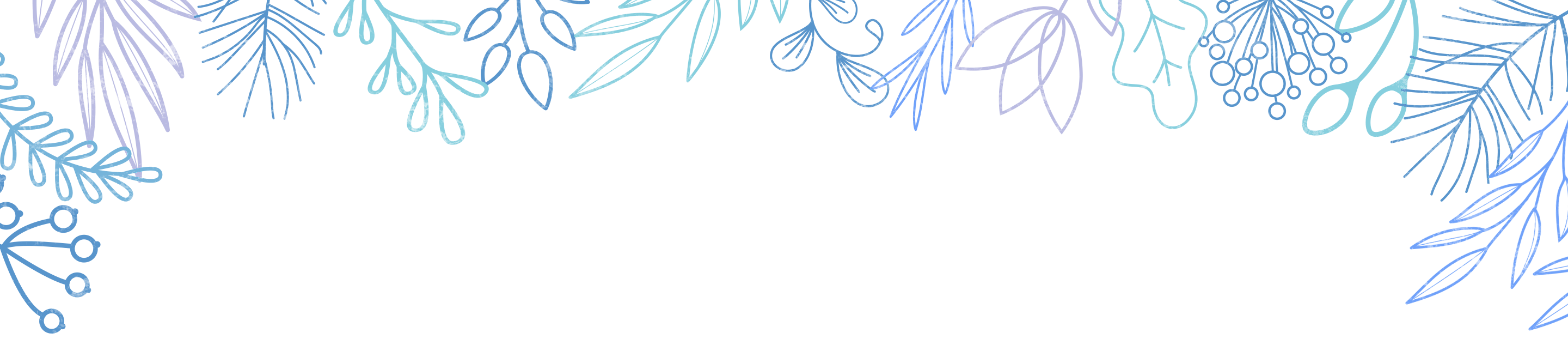今回はパソコンを購入しようとしている方必見、パソコンのスペックを分かりやすくお伝えします。
家電量販店でパソコンを見ていると、「こちらの物とあそこの物、値段がかなり違うけどなぜ?」と思ったことはありませんか?よくよく値段の横を見ると「CPU」「メモリ」「HDD」など、内容が違っていたかと思います。今回はこれらがどんなことを表すのかを説明します。
これまでスペックを気にせず、パソコンを使ってきたあなた。これを読めばそれぞれスペックの項目が分かるようになります。スペックを理解し、少しこだわってパソコンを購入できるようになりましょう。
目次
主なパソコンのスペックの説明

OS(Operating System)
OSは基本ソフトとも呼ばれます。皆さんご存知、WindowsやMacOSなどのことです。このOSの上でワードやエクセルなどのアプリケーションソフトが動きます。
OSには皆さんよく耳にするwindows、MacOSの他にUnix、Linux、Solaris、Tronなどいろいろあります。
またアプリケーションソフト(例えばワードやエクセルなど)をインストール際、Windows用やMacOS用があり、OSによりインストール用ファイルが異なります。
CPU(Central Processing Unit)
CPUはパソコンの心臓部に当たる「中央演算処理装置」のことです。ハードディスク、メモリや、マウス、キーボードをはじめとする周辺機器からのデータ(信号)を受け取り、演算したり、パソコンが目的通り動くよう調整したりします。パソコンの心臓部だけあり、このCPUの性能はパソコン自体の価格に影響を与えます。
テレビCMなどで耳にする「インテル、入ってる」でご存知インテル社やAMD社の物が有名です。
メモリ(memory)・ハードディスクとの違い
メモリと聞くと「記憶媒体?ハードディスクと何が違うの?」と思う方がいるでしょう。簡単に説明すると、ハードディスクはデータやプログラムを保存する場所です。ハードディスクのデータやプログラムを広げて作業する場所がメモリです。
メモリという作業場所、作業(データの処理)を行うのがCPUです。
記憶装置(HDD・SSD)
先ほどメモリのところでも出たハードディスクなど、保存する装置には2種類あります。1つはハードディスクドライブ(HDD)。また同じような記憶装置にSSD(ソリッド・ステート・ドライブ「Solid State Drive」)があります。
SSDとHDDの比較
HDDとSSDを比較しました。
- 故障のリスク:HDD>SSD
- 読み書きのスピード:HDD<SSD
- 動作する時の音:HDD>SSD
- 大きさ(体積):HDD>SSD
- 販売されているドライブの最大容量:HDD>SSD
- 価格:HDD<SSD
読み書きスピードや故障のリスク、動作時の音など、性能はSSDの方が優れています。しかし,価格がHDDより少しお高めです。
解像度
解像度とはパソコンの画面(ディスプレイ)で表現する画像の細かさ(画質)を表す数値です。画素数が大きいほど細かなところまで綺麗に、繊細に表示できます。
4Kテレビの4Kや8Kテレビの8Kは(横方向の)解像度を表しています。K=1000を表します。
主なポート・種類
ポート(差し込み口)にはいろいろあります。ここでは主なパソコンについているポート7つを紹介します。
USB(Universal Serial Bus)ポート
マウス、スキャナー、プリンター、キーボードなど、ありとあらゆる周辺機器の接続に利用されるポートです。USBポートは今や欠かせないものとなっています。1つのパソコンには普通、差込口は3~4つくらいしかついていませんが、(コンセントのタコ足配線のような)ハブを使うことで、増やすことも可能です。
パソコンには普通type-Aの差込口が付いていますが、MacBookのようにtype―Cのみということもあります。そのような時は変換アダプタを使う必要があります。それよりももっと気を付けていただきたいのはUSBのバージョンです。中古パソコンではUSB2.0しか付いていない物、3.0や3.1といった違いにより利用できない周辺機器もあります。周辺機器を購入の際は注意が必要です。
ディスプレイ出力系ポート
HDMI(High-Definition Multimedia Interface)
パソコン上の映像と音声をテレビなどの大きな画面に映し出すことができるポートです。画質は(受け取る側の機器にもよりますが)ハイビジョン対応で、著作権のある映像も送ることができます。そのためパソコンをDVDプレイヤー代わりに使うこともできます。
DVI(Digital Visual Interface)
こちらもパソコンのディスプレイを出力するポートです。こちらはHDMIとは異なり、音声データは送ることができません。
DVIにはDVI-DとDVI-I、DVI-Aの3種類がありあます。
- DVI-D・デジタル映像のみに対応。
- DVI—I・デジタルとアナログ映像の両方に対応。
- DVI-A・アナログ映像のみに対応。
DisplayPort(ディスプレイポート)
デジタルディスプレイポートはHDMIと同様、映像と音声のデジタルデータを送るためのポートです。DVIやHDMIを上回る解像度のデータを送ることができます。
高解像度の映像や画像を扱う方、またゲーム用パソコン・ディスプレイとの接続として最適です。
HDMIとDisplayPortとの比較
解像度・HDMI(4K)<(5K)DisplayPort
ケーブルの価格・HDMI<DisplayPort
HDMIポートはパソコンのみならず、テレビ、レコーダー、オーディオなど多くの機器にあります。これに対してDisplayPortはパソコンとそのディスプレイの接続用に作られた規格です。使われる機器が多いHDMIのケーブルは、それだけ多く生産されるので、DisplayPortケーブルより安いのです。
PCI-Express(PCIe)
購入時のパソコンをグレードアップさせるために必要な拡張スロットがPCI-Expressです。この拡張スロットはパソコンの中、マザーボードにあります。このPCI-Expressを使ってグラフィックボード、 USBボード、キャプチャボード、サウンドカードなどをプラスすることができます。
光ディスクドライブ
光ディスクとはCD、DVD、ブルーレイなどのことです。これらを読み込み、書き込みをする為、ディスクを入れるところが光ディスクドライブです。光ディスクドライブには
- CDの読み書きとDVDの読み込みができるコンボドライブ
- DVDの読み書きができるマルイチドライブ
- DVDの2層書き込みができるハイパーマルチドライブ
- ブルーレイの読み込みができるドライブ
- ブルーレイのへの書きまでできるドライブ
など様々です。
USB接続できる外付けタイプもあります。
グラフィックボード
パソコンのデータをディスプレイに映し出すために必要なのがグラフィックボードです。このグラフィックボード、搭載していなくてもCPUにもこの機能は入っています。しかし高画質の画像や映像の表示する際は、CPUに負荷がかかり処理が追い付かなくなります。こういった画像の処理を(CPUに代わり)専門に行うのがグラフィックボードです。
最後に
いかがでしたか?それぞれスペックについて理解していただけたかと思います。
お金持ちならどれも最高スペックのパソコンを購入できるかもしれません。しかし私など、それほどお金を持っていない人は、あちこち必要のないところは削り、安くしたいものです。ハイスペックのパソコンを購入しても、宝(スペック)の持ち腐れになってはもったいないものです。
自分の使い方、利用目的に合ったパソコンを購入できると良いですね。